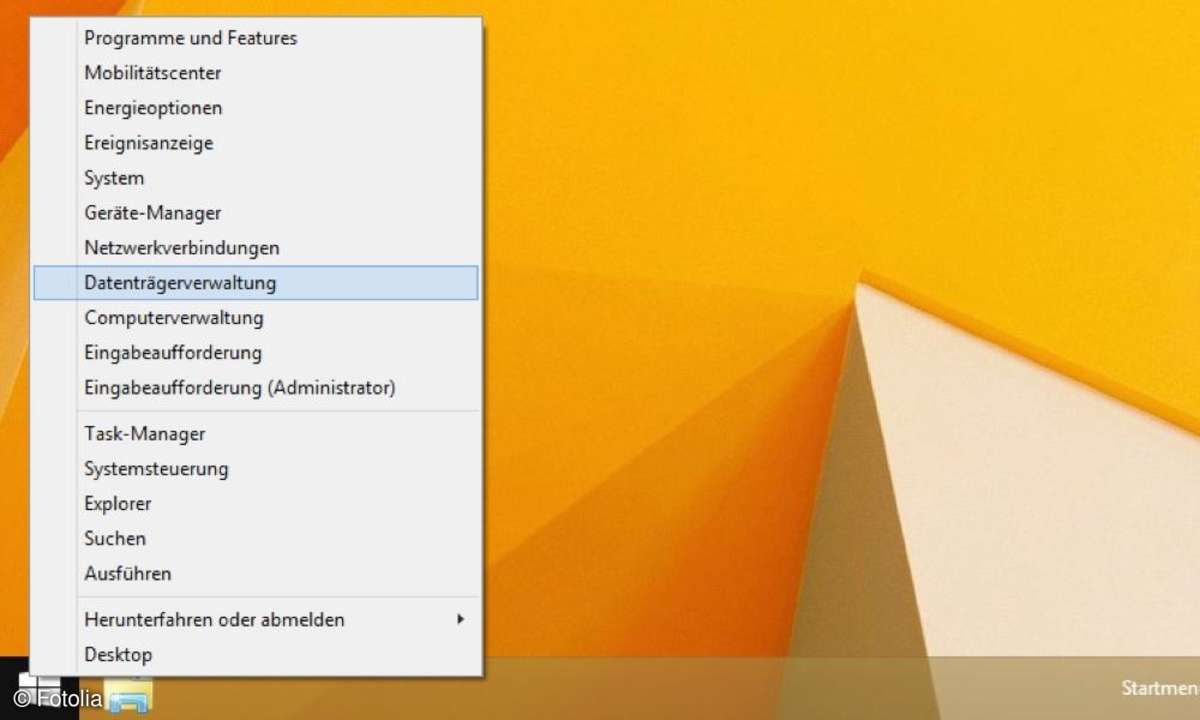Dateien mit BitLocker verschlüsseln
Mehr zum Thema: MicrosoftSie möchten Daten sicher geschützt vor den Blicken Dritter auf Ihrem Computer speichern? Wir zeigen Ihnen, wie Sie mit Windows Bitlocker ein virtuelles Laufwerk erstellen, verschlüsseln und Daten darauf ablegen.
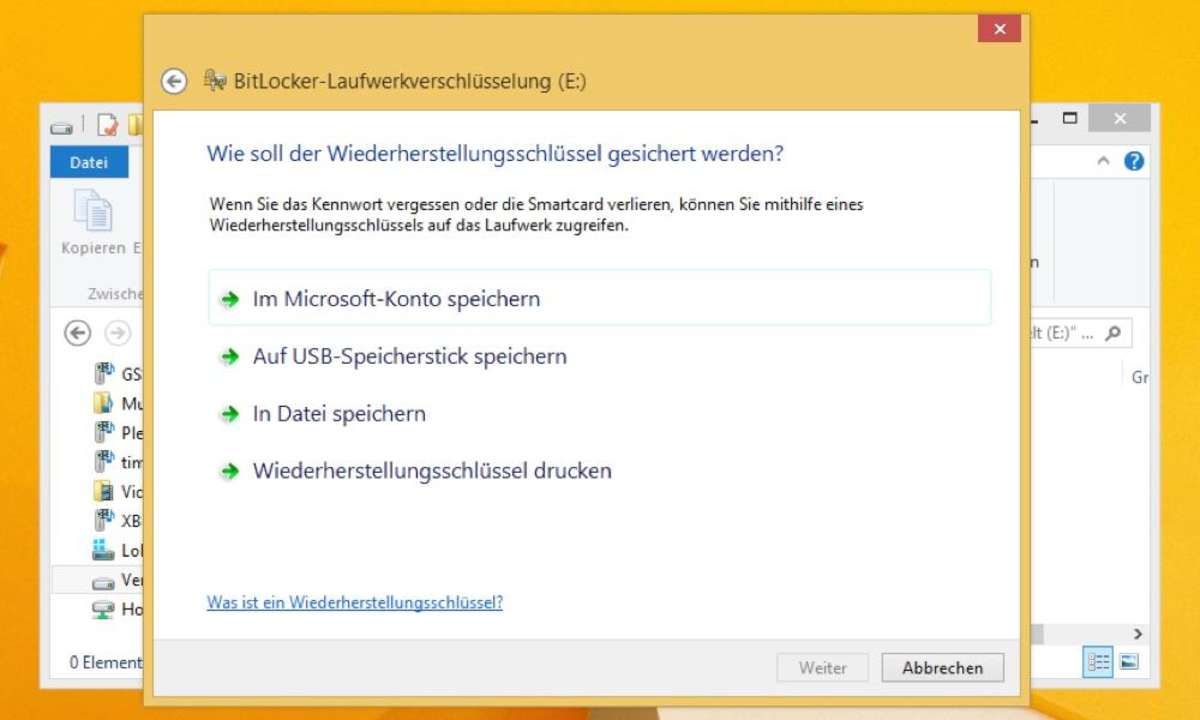
Wer geschäftliche Daten unverschlüsselt auf seinem Laptop speichert, der kann diesen nicht mehr einfach so im Auto liegen lassen oder im Cafe kurz sorglos an den Tresen gehen. Der finanzielle Verlust bei einem Diebstahl ließe sich vielleicht noch verschmerzen. Doch geraten Geschäftsdaten in frem...
Wer geschäftliche Daten unverschlüsselt auf seinem Laptop speichert, der kann diesen nicht mehr einfach so im Auto liegen lassen oder im Cafe kurz sorglos an den Tresen gehen. Der finanzielle Verlust bei einem Diebstahl ließe sich vielleicht noch verschmerzen. Doch geraten Geschäftsdaten in fremde Hände, können die Nachteile immens sein. Deshalb sollten Sie sensible Daten nur verschlüsselt abspeichern.
Bitlocker - Wie Sie Ihre Festplatte verschlüsseln
Auch im privaten Umfeld gibt es gute Gründe für eine Verschlüsselung. Das Benutzer-Passwort bietet keinen vollständigen Schutz. Es lässt sich durch einfachen Umbau der Festplatte in einen anderen Computer aushebeln. Lange Zeit galt das Gratis-Programm TrueCrypt als das Mittel der Wahl, um Daten unter Windows zu verschlüsseln. Doch es wird nicht mehr weiterentwickelt.
Bitlocker: Die Windows-eigene Verschlüsselung
Deshalb finden wir es spannend, dass Windows selbst eine Verschlüsselung mitbringt. Sie heißt BitLocker und steht unter Windows 7 Ultimate und Enterprise beziehungsweise Windows 8.x Professional und Enterprise bereit. Eigentlich dient BitLocker der Absicherung ganzer Partitionen.
Sie können die Funktion aber auch nutzen, um virtuelle Festplatten (VHD-Dateien) zu verschlüsseln. Eine VHD-Datei simuliert eine Festplatte. Melden Sie eine solche Datei am System an, erscheint der Inhalt unter einem eigenen Laufwerksbuchstaben im Windows-Explorer. Verschlüsseln Sie die Datei mit BitLocker, müssen Sie bei der Anmeldung Ihr Kennwort eingeben. So einfach ist das. In der Bildergalerie führen wir Sie unter Windows 8.1 Schritt für Schritt ans Ziel. Die Anleitung funktioniert prinzipiell aber auch für Windows 7.